Πώς να καθαρίσετε και να δημιουργήσετε χώρο στη μονάδα δίσκου C των Windows
Η πολύ σημαντική μονάδα δίσκου "C" είναι, για τους περισσότερους ανθρώπους, ο πυρήνας του υπολογιστή τους, όπου έχει εγκατασταθεί το λειτουργικό τους σύστημα και διατηρούνται όλα τα κρίσιμα αρχεία συστήματος. Αναπόφευκτα, αυτή είναι και η κίνηση που γεμίζει πιο εύκολα χάρη σε ατελείωτες ενημερώσεις των Windows, κατεβασμένα αρχεία που ξεχάσατε και το γεγονός ότι από προεπιλογή τα πάντα αποθηκεύονται στη μονάδα δίσκου "C".
Εδώ θα σας δείξουμε πώς να καθαρίσετε τη μονάδα δίσκου σας, να ανακτήσετε κάποιο χώρο και, στη συνέχεια, να την εκτελέσετε ωραία και γρήγορα ξανά.
Σχετικά : Πώς να ελευθερώσετε χώρο στο δίσκο στα Windows 10 με λογική αποθήκευσης
Καταργήστε την εγκατάσταση των Windows Shovelware και των πειρατικών εφαρμογών
Στο παράθυρο "Εφαρμογές και λειτουργίες" (θα το βρείτε κάνοντας δεξί κλικ στο κουμπί "Έναρξη"), μπορείτε να ταξινομήσετε τη λίστα με "Μέγεθος" για να δείτε ποιες εφαρμογές είναι οι πιο πεινασμένοι στο σκληρό δίσκο. Μπορεί να εκπλαγείτε από τα αποτελέσματα και να θελήσετε να καταργήσετε τις εφαρμογές, όπως ενδείκνυται. Σκεφτείτε αν χρειάζεστε πραγματικά όλες αυτές τις εφαρμογές που πεινούν το διάστημα και διαγράψτε κατά περίπτωση.
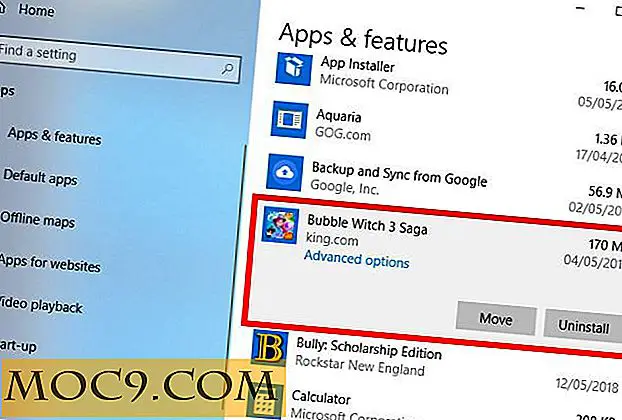
Ένα άλλο πράγμα που μπορεί να σας εκπλήξει είναι ότι είστε ο υπερήφανος ιδιοκτήτης παιχνιδιών όπως το Bubble Witch 3 Saga και το Minecraft, το οποίο δεν θέλατε ποτέ στην πρώτη θέση! Η απλή κατάργησή τους από τη λίστα "Εφαρμογές & Λειτουργίες" δεν αρκεί όμως και θα πρέπει να τα καταργήσετε χρησιμοποιώντας το Powershell. Για να το κάνετε αυτό, διαβάστε τον οδηγό μας σχετικά με τον τρόπο απεγκατάστασης των προεγκατεστημένων εφαρμογών των Windows.
Χρησιμοποιήστε το βοηθητικό πρόγραμμα καθαρισμού δίσκων
Ίσως γνωρίζετε το ενσωματωμένο βοηθητικό πρόγραμμα Disk Clean-up των Windows, αλλά δεν το χρησιμοποιούσατε. Αυτή είναι η πρώτη θέση για να ελευθερώσετε λίγο χώρο. Για να το χρησιμοποιήσετε, ξεκινήστε την Εξερεύνηση των Windows, κάντε δεξί κλικ στη μονάδα δίσκου C και επιλέξτε "Ιδιότητες" από τη λίστα.
Μόλις ανοίξει το παράθυρο "Ιδιότητες", κάντε κλικ στην επιλογή "Εκκαθάριση δίσκου" για να ανοίξετε το βοηθητικό πρόγραμμα. Εδώ, στο πλαίσιο "αρχεία προς διαγραφή", επιλέξτε όλα τα πλαίσια ελέγχου όπως τα αρχεία dump σφαλμάτων μνήμης συστήματος, ο κάδος ανακύκλωσης, τα αρχεία καταγραφής κλπ.

Αφού επιλέξετε όλα τα πλαίσια ελέγχου που θέλετε, κάντε κλικ στο "OK" για να ελευθερώσετε το χώρο στο δίσκο που καταλαμβάνουν τα παραπάνω αρχεία. Πόσο ελεύθερο χώρο εξαρτάται από το πόσο άσχημα έχετε παραμελήσει το δίσκο "C". Όπως μπορείτε να δείτε παρακάτω, δεν έχω φροντίσει καθόλου τη μονάδα δίσκου C. Ντροπή μου…

Απενεργοποιήστε την αδρανοποίηση
Η αδρανοποίηση είναι μια εύχρηστη λειτουργία που μπορείτε να χρησιμοποιήσετε για να απενεργοποιήσετε εύκολα τον υπολογιστή σας ενώ αποθηκεύετε την τρέχουσα κατάσταση, ώστε να μπορείτε να συνεχίσετε την εργασία σας όταν την ενεργοποιείτε. Τούτου λεχθέντος, μπορεί να πάρει ένα τεράστιο ποσό χώρου στο δίσκο, καθώς διατηρεί το χώρο στο σκληρό σας δίσκο ίσο με το πόσο περιεχόμενο αποθηκεύεται στη μνήμη RAM. (Έτσι, ενδεχομένως, όσο περισσότερη μνήμη RAM έχετε, τόσο περισσότερος χώρος χρησιμοποιεί ο δίσκος.)
Για να απενεργοποιήσετε την αδρανοποίηση, ανοίξτε τον Πίνακα Ελέγχου των Windows πιέζοντας το Win + X και επιλέγοντας "Πίνακας Ελέγχου" από τη λίστα. Αφού ανοίξει ο πίνακας ελέγχου, επιλέξτε "Επιλογές ενέργειας".
2. Αφού βρεθείτε εκεί, κάντε κλικ στο "επιλέξτε τι κάνουν τα κουμπιά λειτουργίας" στο παράθυρο αριστερά. Αυτή η ενέργεια θα μεταβεί στο παράθυρο ρυθμίσεων συστήματος.

3. Εδώ, κάντε κλικ στην επιλογή "Αλλαγή ρυθμίσεων που δεν είναι διαθέσιμες αυτήν τη στιγμή". Αυτή η ενέργεια θα ενεργοποιήσει όλες τις απενεργοποιημένες επιλογές.

4. Κάντε κύλιση προς τα κάτω και αποεπιλέξτε το πλαίσιο ελέγχου "Αδρανοποίηση" για να απενεργοποιήσετε την αδρανοποίηση στα Windows 10.

Διαγράψτε τη μνήμη cache του προγράμματος περιήγησης και τα cookies

Προσωρινά αρχεία Internet όπως η μνήμη cache του προγράμματος περιήγησης και τα μπισκότα απορροφούν ένα μικρό κομμάτι του χώρου σας στο δίσκο C. Έτσι, η εκκαθάριση αυτών των προσωρινών αρχείων θα σας δώσει κάποιο ελεύθερο χώρο.
Στο Chrome μεταβείτε στην ενότητα "Ρυθμίσεις -> Για προχωρημένους -> Απόρρητο και ασφάλεια", στη συνέχεια "Εκκαθάριση δεδομένων περιήγησης".
Στο Firefox πηγαίνετε στο "Επιλογές -> Απόρρητο & Ασφάλεια", στη συνέχεια στο "Ιστορικό" επιλέξτε "διαγράψτε το πρόσφατο ιστορικό σας".
Στο Microsoft Edge πηγαίνετε στο "Ρυθμίσεις -> Εκκαθάριση δεδομένων περιήγησης -> Επιλέξτε τι να καθαρίσετε" και βεβαιωθείτε ότι έχετε επιλέξει τις επιλογές "Αποθηκευμένες δεδομένων" και "Cookies".
Κατάργηση παλαιών αρχείων Windows Update, προηγούμενες εγκαταστάσεις
Τα Windows έχουν την τάση να διατηρούν παλιά (και κυρίως πλεονάζοντα) αρχεία συστήματος. Ως επί το πλείστον, μπορείτε να διαγράψετε αυτά τα αρχεία, ειδικά εάν έχετε εγκαταστήσει την τρέχουσα έκδοση των Windows σε μια προηγούμενη έκδοση. Για να γινει αυτο:
1. Ανοίξτε την Εξερεύνηση των Windows, κάντε δεξί κλικ στη μονάδα δίσκου C και επιλέξτε "Ιδιότητες".
2. Κάντε κλικ στο "Disk CleanUp", στη συνέχεια στο νέο παράθυρο κάντε κλικ στο "Καθαρισμός αρχείων συστήματος" για να ανοίξετε το παράθυρο εκκαθάρισης προηγμένων δίσκων.

4. Επιλέξτε το πλαίσιο ελέγχου "Αρχεία καταγραφής αναβαθμίσεων των Windows" και, εάν έχετε κάτι, στο πλαίσιο ελέγχου "Προηγούμενη εγκατάσταση των Windows". Δεν γνωρίζω, το φορητό μου φορητό υπολογιστή εξακολουθεί να έχει το φάκελο "Windows.old" από τον προηγούμενο χρήστη, χρησιμοποιώντας μέχρι και ένα τεράστιο ακίνητο σκληρού δίσκου 31.5GB.

Υπάρχουν και άλλα πλαίσια ελέγχου, αλλά για το μεγαλύτερο μέρος δεν καταναλώνουν τόνο χώρου και μπορούν να μείνουν μόνοι. Όταν είστε έτοιμοι, κάντε κλικ στο "OK" για να καθαρίσετε το σκληρό σας δίσκο.
συμπέρασμα
Είναι καλό να περάσετε από αυτή τη ρουτίνα κάθε τόσο, αλλά είναι σκόπιμο να βεβαιωθείτε ότι δεν γεμίζει πρώτα.
Ένα από τα αγαπημένα μου κόλπα από την άποψη αυτή αλλάζει τον προεπιλεγμένο προορισμό των φακέλων "Pictures", "Documents", "Music" και "Video" σε δευτερεύοντα σκληρό δίσκο. (Ακριβώς κάντε δεξί κλικ σε αυτά, μεταβείτε στην επιλογή Ιδιότητες και, στη συνέχεια, στην καρτέλα Τοποθεσία).
Αυτό το άρθρο δημοσιεύθηκε για πρώτη φορά τον Ιούλιο του 2014 και ενημερώθηκε τον Μάιο του 2018.
Πιστοποίηση εικόνας: Το καθαριστικό πλένει ένα παράθυρο σε φόντο από σύννεφα και ουρανό από Natali_ Mis / ShutterStock







